win10全屏模式频繁弹回桌面怎么办 win10全屏老是弹回桌面解决方法
通常情况,在win10电脑上玩游戏时,为了能够通告玩家的游戏操作体验,因此往往会选择将游戏进行全屏显示,可是在win10系统进入全屏游戏之后,却总是会出现频繁弹回桌面的情况,对此win10全屏模式频繁弹回桌面怎么办呢?这里小编就给大家讲解一下win10全屏老是弹回桌面解决方法,帮助大家轻松解决问题。
具体方法:
方法一、禁用弹出通知:
1、按下“Win + I”打开Windows设置。
2、点击“系统”>“通知和动作”。
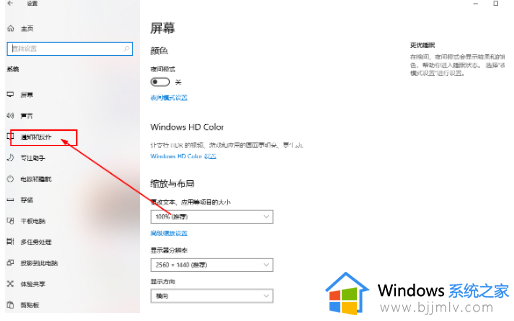
3、在“通知”部分,将“在我正在使用全屏模式时,显示提示和通知”选项关闭。
方法二、关闭后台程序和通知:
1、按下“Ctrl + Shift + Esc”打开任务管理器。
2、在“进程”选项卡中,结束一些不必要的后台程序,特别是那些可能导致桌面跳出的程序。
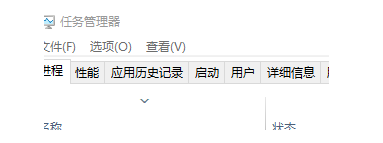
3、同样,在“服务”选项卡中,禁用与游戏无关的服务。
方法三、更新显卡驱动程序:
1、访问您显卡制造商的官方网站,下载并安装最新的显卡驱动程序。
2、在安装过程中,请确保选择执行“干净安装”以完全删除旧的驱动程序,并避免任何冲突。
方法四、关闭云同步和录制功能:
1、按下“Win + I”打开Windows设置。
2、点击“游戏”。
3、在左侧导航栏中选择“游戏栏”。
4、将“记录游戏剪辑、屏幕截图和广播使用游戏栏”选项关闭。
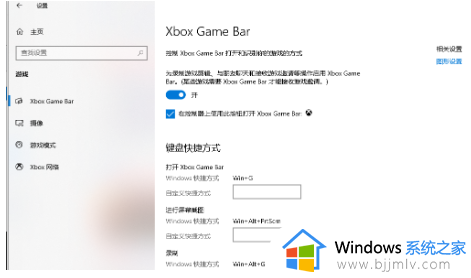
方法五、禁用特定快捷键:
某些应用程序可能使用与游戏相同的快捷键,导致游戏被最小化。您可以在应用程序的设置中禁用这些快捷键。
方法六、更改游戏的兼容性模式:
右键单击游戏的可执行文件(.exe),选择“属性”,切换到“兼容性”选项卡,尝试勾选“以兼容模式运行此程序”并选择其他版本的Windows。
上述就是小编告诉大家的关于win10全屏老是弹回桌面解决方法了,如果你电脑有出现类似的情况,那么就可以根据小编的操作来进行解决,非常的简单快速,一步到位。
win10全屏模式频繁弹回桌面怎么办 win10全屏老是弹回桌面解决方法相关教程
- win10玩csgo总是弹回桌面怎么办 win10玩csgo一直弹回桌面解决方法
- win10全屏游戏弹出桌面怎么办 win10全屏游戏弹回桌面处理方法
- win10玩csgo频繁弹回桌面怎么办 win10玩csgo弹回桌面游戏进不去处理方法
- win10全屏游戏无法切回桌面怎么办 win10全屏游戏切不回桌面如何解决
- win10安全模式无法进入桌面怎么办 win10安全模式进入不了桌面最佳解决方法
- win10玩gta5按键盘弹回桌面怎么办 win10玩gta5按键盘自动回到桌面的解决方法
- win10全屏游戏怎么切换到桌面 win10全屏游戏如何切回到桌面显示
- win10玩游戏按键盘弹回桌面怎么办 win10玩游戏一按键盘就弹出桌面修复方法
- win10一进桌面就全部黑屏了怎么回事 win10进入桌面就黑屏如何解决
- win10打游戏老是切回桌面怎么办 win10玩游戏总切回桌面如何解决
- win10如何看是否激活成功?怎么看win10是否激活状态
- win10怎么调语言设置 win10语言设置教程
- win10如何开启数据执行保护模式 win10怎么打开数据执行保护功能
- windows10怎么改文件属性 win10如何修改文件属性
- win10网络适配器驱动未检测到怎么办 win10未检测网络适配器的驱动程序处理方法
- win10的快速启动关闭设置方法 win10系统的快速启动怎么关闭
win10系统教程推荐
- 1 windows10怎么改名字 如何更改Windows10用户名
- 2 win10如何扩大c盘容量 win10怎么扩大c盘空间
- 3 windows10怎么改壁纸 更改win10桌面背景的步骤
- 4 win10显示扬声器未接入设备怎么办 win10电脑显示扬声器未接入处理方法
- 5 win10新建文件夹不见了怎么办 win10系统新建文件夹没有处理方法
- 6 windows10怎么不让电脑锁屏 win10系统如何彻底关掉自动锁屏
- 7 win10无线投屏搜索不到电视怎么办 win10无线投屏搜索不到电视如何处理
- 8 win10怎么备份磁盘的所有东西?win10如何备份磁盘文件数据
- 9 win10怎么把麦克风声音调大 win10如何把麦克风音量调大
- 10 win10看硬盘信息怎么查询 win10在哪里看硬盘信息
win10系统推荐